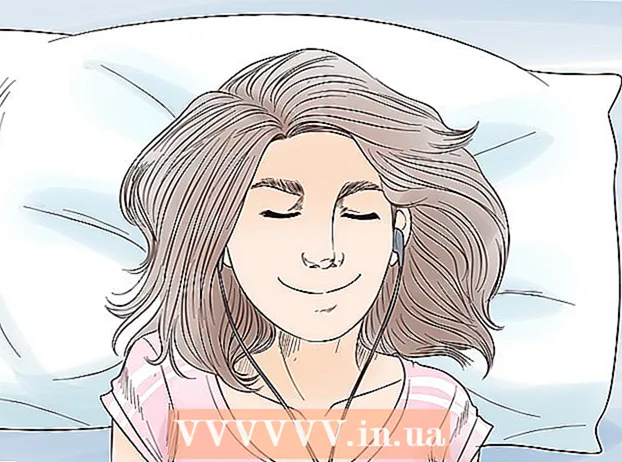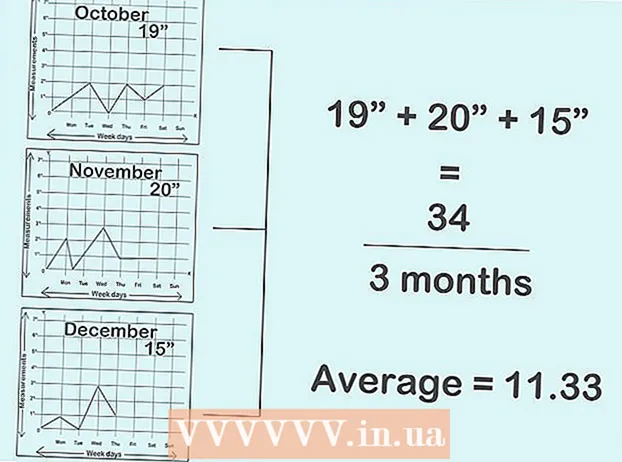Аўтар:
John Stephens
Дата Стварэння:
2 Студзень 2021
Дата Абнаўлення:
27 Чэрвень 2024

Задаволены
Па меры развіцця камп'ютэрных тэхналогій новае праграмнае забеспячэнне становіцца больш патрабавальным, ствараючы адчуванне, што кампутар становіцца млявым і патрабуе больш часу на апрацоўку аперацый. На шчасце, абнавіць ПК лёгка. Абнаўленне працэсара (цэнтральны працэсар) - адна з лепшых рэчаў, якія вы можаце зрабіць, каб прадухіліць заіканне кампутара. Працэсар з'яўляецца важнай часткай любой камп'ютэрнай сістэмы, таму, перш чым прымаць рашэнне аб мадэрнізацыі працэсара кампутара, абавязкова прачытайце і зразумейце ўсе наступныя дзеянні. У дадатак да новага працэсара, магчыма, вам спатрэбіцца падрыхтаваць дадатковыя кампаненты (новы радыятар, новы радыятар) і абнавіць асноўную сістэму ўводу і вываду BIOS матчынай платы.
Крокі
Частка 1 з 6: Вызначце часткі

Выключыце кампутар і адключыце шнур харчавання.
Адкруціце корпус і зніміце корпус.

Вызначце бягучую матчыну плату, чып працэсара, карту аператыўнай памяці і відэакарту.
Вызначце тып разеткі на матчынай плаце. Шукайце ў Google або звярніцеся да кампутарнага тэхніка, каб даведацца, ці падтрымлівае новая працэсар ваша матчына плата. Акрамя таго, вам таксама трэба будзе вызначыць, ці ёсць у вашага кампутара 32-разрадны або 64-разрадны працэсар. Папулярныя віды падэшвы:
- Сокет 478: Intel Pentium 4, Celeron, Pentium 4 Extreme Edition
- Сокет 479: Intel Pentium M, Celeron M, Core Solo, Core Duo
- Сокет LGA775: Intel Pentium D, Pentium 4, Celeron D, Pentium Extreme Edition, Core 2 Duo, Core 2 Quad.
- Сокет LGA1156: Intel Celeron, Pentium, Core i3, Core i5, Core i7 Clarkdale / Lynnfield
- Сокет LGA1366: Intel Core i7 (9xx), Xeon
- Сокет LGA2011: Intel Core i7 Sandy Bridge-E (38, 39xxx), Core i7 Ivy Bridge-E (48, 49xxx), Xeon E5 ver.1 і версія 2
- Сокет LGA1155: Intel Celeron, Pentium, Core i3, Core i5, Core i7 Sandy / Ivy Bridge
- Сокет LGA1150: Intel Celeron, Pentium, Core i3, Core i5, Core i7 Haswell / Broadwell
- Сокет LGA2011-3: Intel Core i7-58xxK / 59xxK / 68xxK / 69xxK, Intel Core i7 Extreme Edition (5960X / 6950X)
- Раз'ём LGA1151: Intel Skylake / Kaby Lake / Coffee Lake / Cannonlake Pentium, Celeron, Core i3, Core i5, Core i7, Xeon E3 v5 (выкарыстоўваецца толькі на матчыных платах Intel C232 або C236)
- Socket 939: AMD 64, Athlon 64 X2, Athlon 64 FX, Sempron, Opteron
- Сокет 940: AMD Athlon 64 FX, Opteron
- Сокет AM1: APU Sempron / Athlon xxxx APU
- Раз'ём AM2 / AM2 +: AMD Athlon 64, FX, Opteron, Phenom
- Раз'ём AM3: Sempron 100, Athlon II X2, X3, X4, Phenom II X2, X3, X4, X6
- Раз'ём AM3 +: AMD FX X4, X6, X8
- Раз'ём FM1: AMD Llano APU X2, x3, X4
- FM2 / FM2 + сокет: AMD Trinity / Richland / Kaveri APU X2, X4, Athlon X4

Калі ваша бягучая матчына плата падтрымлівае новы працэсар, які вы хочаце, набудзьце новы ў краме камп'ютэрнага абсталявання і працягвайце чытаць інструкцыі ў раздзеле 3. Калі няма, пракруціце ўніз да раздзела 2. Рэклама
Частка 2 з 6: Купля новай матчынай платы
Выбірайце матчыну плату з улікам вашых крытэрыяў (напрыклад, кошту, спецыфікацый або сумяшчальнасці са старым абсталяваннем).
Калі ваша матчына плата сумяшчаецца з усім вашым старым абсталяваннем, перайдзіце да часткі 3.
Праверце, сумяшчальная Ці матчына плата з відэакартай і аператыўнай картай.
Калі матчына плата несумяшчальная з відэакартай або ў новай матчынай плаце няма ўбудаванай відэакарты, неабходна ўсталяваць новую сумяшчальную відэакарту.
Калі новая матчына плата не падтрымлівае старую аператыўную памяць, вы павінны набыць новую аператыўную памяць, сумяшчальную з матчынай платай.
Прачытайце інструкцыі ў частцы 4. рэклама
Частка 3 з 6: Замена мікрапрацэсара (працоўны стол)
Дастаньце стары працэсар. Адкрыйце шасі, адкруціце радыятар ад матчынай платы, выцягнеце радыятар. Ёсць некаторыя радыятары, для выдалення якіх патрэбныя адвёрткі альбо іншыя спецыялізаваныя інструменты (Залман гэтым даволі вядомы).
Адкрыйце бакавы рычаг разеткі. Вы можаце адкрыць рычаг, выцягнуўшы рычаг, а потым пацягнуўшы яго ўверх. Акуратна падніміце стары працэсар з разеткі.
Дастаньце новы працэсар з скрынкі. Усталюйце працэсар так, каб жоўты трохкутнік на працэсары супадаў з жоўтым трохвугольнікам на разетцы, і асцярожна апусціце працэсар на месца. Не націскайце на працэсар. Калі вы ўсталюеце яго правільна, працэсар аўтаматычна змесціцца ў слот.
Зачыніце рычаг ZIF (нулявая сіла ўводу), каб заблакаваць працэсар. Вазьміце радыятар, які пастаўляецца з новым працэсарам, і ўсталюйце яго ў адпаведнасці з інструкцыямі. Калі ў радыятары няма термопасты або пракладкі, вы можаце нанесці на радыятар вельмі тонкі пласт тэрмапасты. Тэрмапаста дзейнічае як праваднік цяпла, перадаючы цяпло ад мікрапрацэсарнай мікрасхемы да радыятара. Калі ў радыятары ёсць вентылятар, падключыце вентылятар да патрэбнага порта. Не эксплуатуйце працэсар без матэрыялу для цеплаперадачы і радыятараў.
Працягвайце чытаць інструкцыі ў раздзеле 5. рэклама
Частка 4 з 6: Разетка 479 і іншая партатыўная док-станцыя
Калі ў разетцы ёсць шрубы, вы павінны выдаліць шрубу, а потым выцягнуць працэсар.
Устаўце новы працэсар і дакладна выраўнуйце становішча ўстаноўкі працэсара, як паказана вышэй.
Працэсар будзе прасунуты ўнутр і ўтрымлівацца сілавым або спружынным механізмам альбо ўкручаны на месца.
Вашаму працэсару можа спатрэбіцца радыятар, а можа і не спатрэбіцца. Для атрымання больш падрабязнай інфармацыі звярніцеся да кіраўніцтва працэсара.
Падключыце і атрымлівайце асалоду ад абноўленага ПК! рэклама
Частка 5 з 6: Заменіце матчыну плату
Адзначце кожны кабель, падлучаны да старой матчынай платы, і запішыце, дзе яны падключаюцца. Назвы некаторых невялікіх кабеляў звычайна пішуцца побач з раздымам, які злучаецца з матчынай платай. Гэтая частка імя звычайна вельмі маленькая. Напрыклад, кабель харчавання вентылятара радыятара можа быць названы "FAN1".
Выдаліце ўсе карты, падлучаныя да мацярынскай платы.
Выдаліце ўсе кабелі, падлучаныя да мацярынскай платы.
Акуратна разбярыце і трымайце стары працэсар у нестатычным асяроддзі (вы можаце набыць антыстатычныя поліэтыленавыя пакеты ў крамах тэхналагічнага абсталявання).
Выдаліце шрубу і выдаліце старую матчыну плату.
Заменіце новую матчыну плату.
Замяніце шрубу для мацярынскай платы.
Устаўце новы працэсар.
Пераканайцеся, што новы працэсар правільна ўсталяваны і надзейна замацаваны на матчынай плаце.
Зноў падключыце шнур харчавання матчынай платы.
Зноў падключыце карты да мацярынскай платы (усе карты павінны быць устаноўлены там, дзе яны падыходзяць.
Прачытайце інструкцыі ў частцы 6. рэклама
Частка 6 з 6: Замена кампутара
Заменіце шасі.
Замяніце шрубу шасі.
Зноў падключыце шнур і падключыце шнур харчавання, клавіятуру, мыш, манітор і іншыя злучэнні.
Уключыце кампутар і праверце, ці ўстаўце вы няправільныя дэталі. Калі няма, віншую вас з поспехам. Калі ёсць праблема, лепш, каб нехта іншы яе праверыў і выправіў. рэклама
Парада
- Каб разабраць працэсар, вам трэба ўкруціць, адкруціць або адключыць іншыя камп'ютэрныя дэталі, такія як кабелі IDE і розныя карты PCI. Перш чым спрабаваць абнавіць працэсар, пераканайцеся, што вы ведаеце дакладнае месцазнаходжанне гэтых частак і спосаб іх падключэння да матчынай платы.
- Для правільнага статычнага разраду вы можаце прынесці зазямляльнае кольца, прымацаванае да шасі, перад пачаткам працы на працягу 5-10 хвілін, альбо проста адключыць кампутар. Вы можаце зрабіць уласны кабель зазямлення, устаўшы шнур харчавання з адключанымі гарачым і нейтральным кантактамі, пакінуўшы толькі штыфт зазямлення. Вы таксама можаце набыць камерцыйную наземную кабельную прадукцыю. Заўсёды дакранайцеся да шасі перад пачаткам разраду статычнай электрычнасці.
- Магчыма, вам спатрэбіцца перапісаць (абнавіць) дадзеныя BIOS для падтрымкі новых тэхналогій, такіх як двух'ядравая тэхналогія альбо тэхналогія Hyperthreading. Выканайце гэты крок перад заменай новага працэсара.
- Памятаеце, што інжынерныя працы заўсёды патрабуюць дбайных даследаванняў, каб пераканацца, што ўсё ідзе па правільным шляху, таму не спяшайцеся займацца даследаваннем і старайцеся не спяшацца. Памятайце, што цярпенне - гэта годнасць.
- Калі вы адчуваеце, што ідзяце не ў тым кірунку і бянтэжыцеся, пачніце спачатку, адкрыўшы і выдаліўшы ўсё зноў.
- Трэба ўважліва разгледзець існуючыя тэхнічныя характарыстыкі, каб пераканацца, што працэсар, які вы хочаце абнавіць, сумяшчальны з матчынай платай. Калі няма, прыйдзецца купляць новую матчыну плату.
- Наносячы радыятарную сумесь на радыятар, не перашчыруйце. Ужывайце толькі эквівалент зерня рысу.
- Калі ваш працэсар мае ЯГО радыятар, не бойцеся моцна націскаць на радыятар, каб ён заціснуўся. Калі працэсар мае аголенае ядро, вам трэба будзе быць вельмі асцярожным, каб не раздушыць і не зламаць гэтае аголенае ядро. Калі ядро пашкоджана, працэсар не можа быць захаваны.
- Калі вы вырашылі набыць новую матчыну плату, майце на ўвазе, што самая танная матчына плата не заўсёды з'яўляецца лепшым выбарам для вашай сістэмы. Магчыма, вам захочацца ўсталяваць некаторыя дадатковыя кампаненты пазней, таму пераканайцеся, што акрамя мадэрнізацыі працэсара, новая матчына плата патрабуе дадатковых функцый, каб вы маглі карыстацца ёю. выкарыстоўваць пазней.
- Калі ваша матчына плата была выпушчана да 2015 года і абнаўляецца да працэсара Kaby Lake, магчыма, вам спатрэбіцца абнавіць BIOS матчынай платы.
- Вы можаце зрабіць некаторыя памылкі, напрыклад, падключыць няправільны кабель на матчынай плаце, альбо, магчыма, працэсар не падключаны належным чынам.
Папярэджанне
- Калі вы баіцеся пашкодзіць дэталь, вам не варта мадэрнізаваць працэсар уручную ў адпаведнасці з інструкцыямі вышэй, бо ўсе аперацыі заўсёды рызыкоўныя.
- Не дакранайцеся голай рукой да верхняй часткі мікрапрацэсарнага чыпа альбо залатых штыфтоў пад картамі PCI. Вы можаце пашкодзіць іх.
- Калі ваш кампутар усё яшчэ знаходзіцца на гарантыі, вы таксама не павінны прытрымлівацца гэтых інструкцый. Вы можаце ануляваць сваю гарантыю.
- Звычайна электрастатычны разрад (ESD) пашкоджвае электронныя прылады. Вам трэба перыядычна заземляцца, дакранаючыся шасі альбо апранаючы антыстатычны раменьчык. Акрамя таго, гэта самабяспечная аперацыя і патрабуе агульных ведаў.
- Ніколі Запусціце і запусціце кампутар без кулера, таму што калі ён пашкоджаны, гарантыя на яго не распаўсюджваецца. Не спрабуйце запускаць працэсар без радыятара ці радыятара. Для большасці настольных сістэм працэсар патрабуе як радыятара, так і радыятара. Калі вы працуеце ў камп'ютэры без радыятара, працэсар можа быць сур'ёзна пашкоджаны і не адрамантаваны, і гэта дзеянне можа ануляваць вашу гарантыю.